win7系统无法使用内置管理员账户打开应用如何解决?
自win7发布以来,已经越来越多的人开始使用win7操作系统了,而在最近,有刚使用win7的用户反映,打开应用的时候出现提示无法使用内置管理员账户打开应用,这该如何解决呢?针对这一问题,下面,我们就一起往下看看win7无法使用内置管理员账户打开应用的解决办法。
办法步骤
办法一
1、进入win7桌面,按下win+R快捷键打开运行命令,在运行框中输入gpedit.msc后回车;
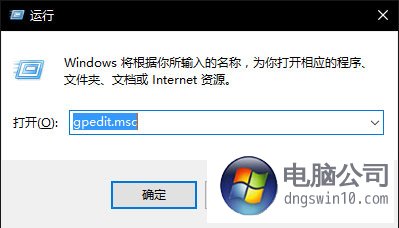
2、在弹出的本地组策略编辑器对话框左侧依次点击【计算机配置】【windows设置】【安全设置】【本地策略】【安全选项】下,在右侧找到【用户账户控制:用于内置管理员账户的管理员批准模式】(系统默认为【禁用】);
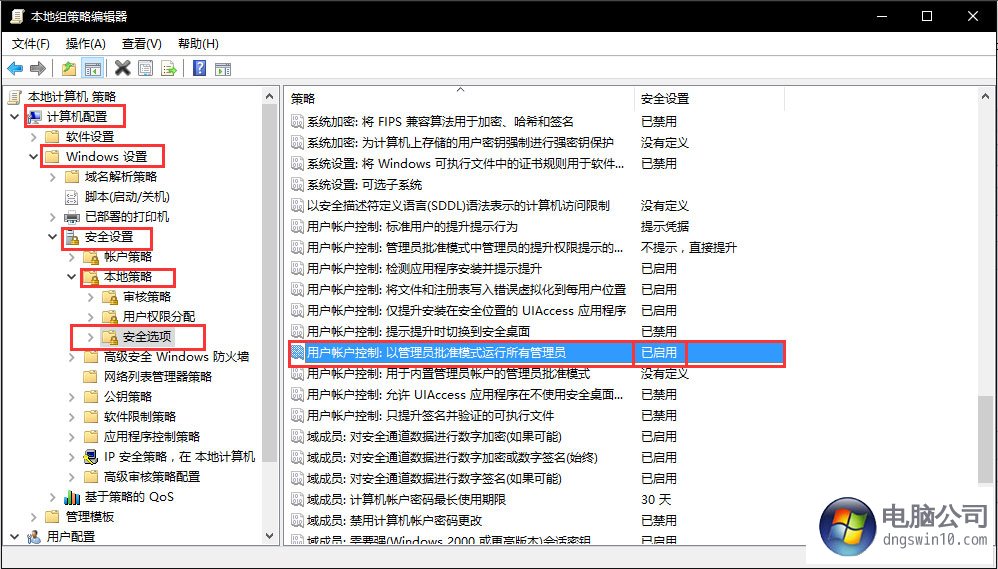
3、右击打开【属性】,在随后打开的属性对话框【本地安全设置】标签下,勾选【已启用】,然后点击【确定】;
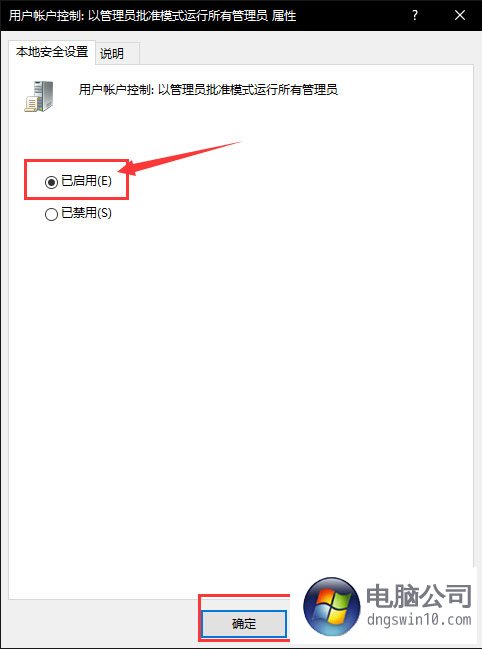
4、通过以上流程设置完成后,之后注销或重启系统,再次打开应用商店就不会出现上述提示了,而且当你打开其它应用程序也会显示一切正常。
办法二
1、点击左下的搜索图标,打开Cortana搜索栏,输入regedit搜索后,选择第一选项进入;
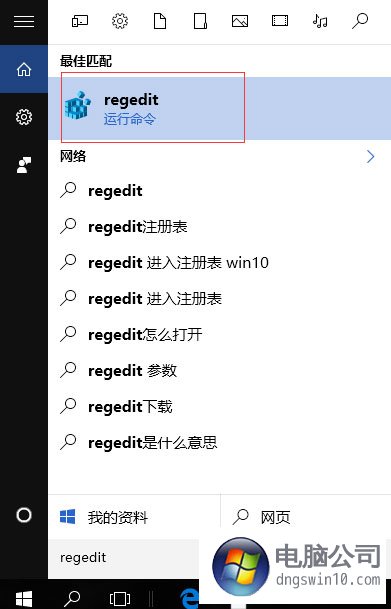
2、打开注册表编辑器后在左侧列表中定位到:HKEY_LoCAL_MACHinE\soFTwARE\Microsoft\windows\CurrentVersion\policies\system;
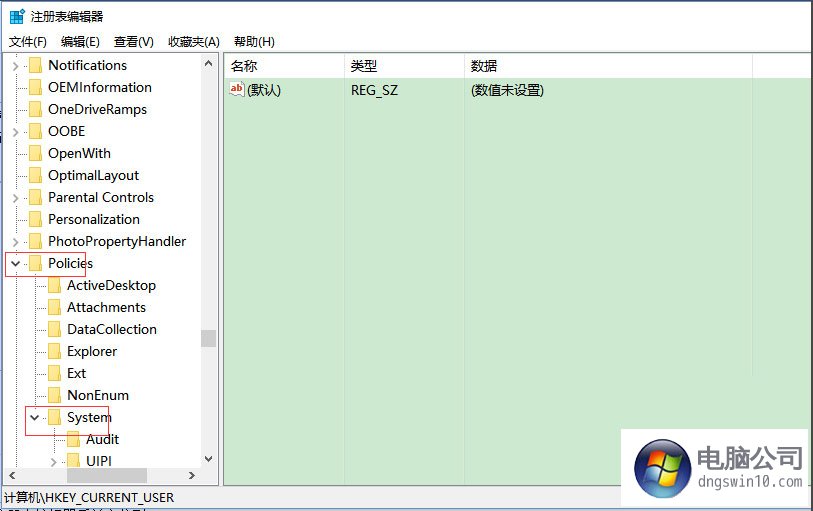
3、点击Uipi选项后,在右边菜单中找到默认选项,双击它,将数值数据修改为1,然后确定即可;
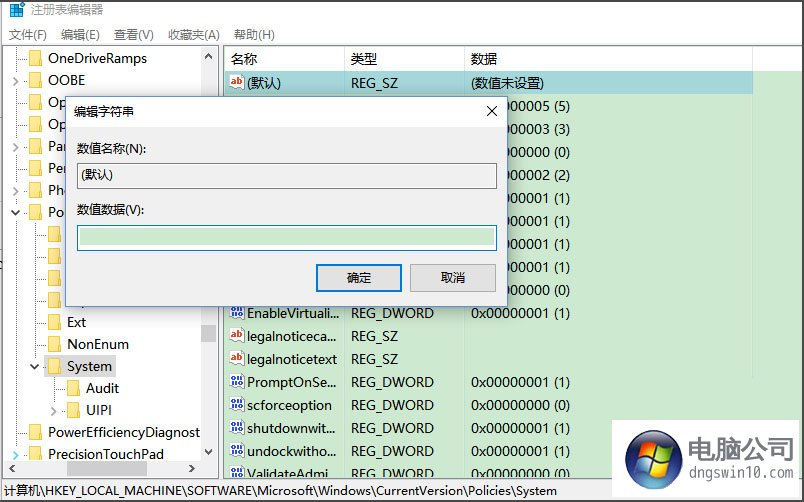
4、再在system右边空白处点击右键,新建选择 dwoRd(32位)值;
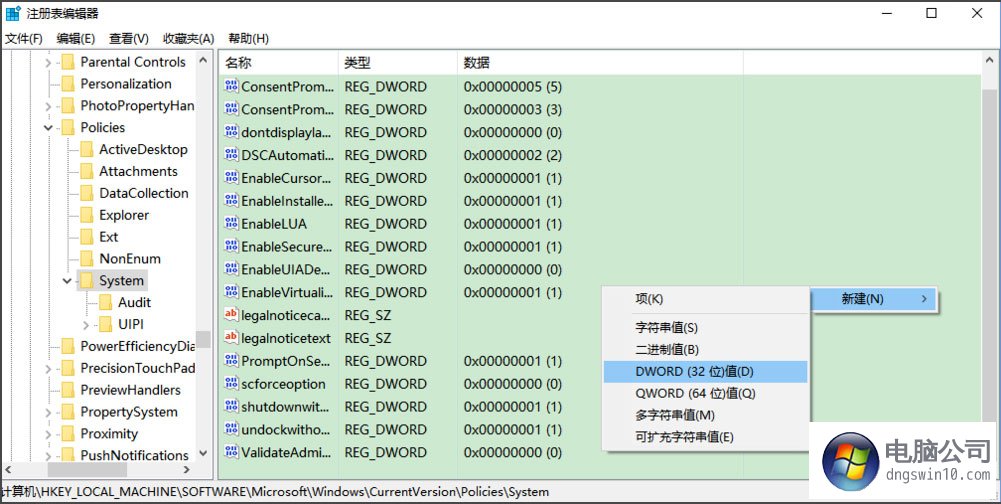
5、建好后更名为FilterAdministratorToken,双击它,在对话框中将其数值数据改为1,点击确定,重启电脑即可。
以上就是win7无法使用内置管理员账户打开应用的具体解决办法,按照以上办法进行操作后,相信再次打开应用的时候就不会再出现该提示了。
- 专题推荐
- 萝卜家园系统推荐
- 1萝卜家园 Ghost Win10 TH 2 64位 正式版 2015.12
- 2萝卜家园Ghost Win10 X64位 快速装机版v2017.10(完美激活)
- 3萝卜家园Ghost Win10 x32位 旗舰增强版V2018年01月(绝对激活)
- 4秋叶Win10系统 1909 纯净版202009(64位)
- 5萝卜家园 Ghost Win10 32位 专业纯净版 2015.04
- 6萝卜家园Ghost Win10x86 全新纯净版V2019.10月(永久激活)
- 7萝卜家园Ghost Win10 (32位) 办公纯净版2018年04月(免激活)
- 8萝卜家园Ghost Win10 (64位) 全新纯净版v202002(完美激活)
- 9萝卜家园Ghost Win10x86 极速纯净版v2020.04月(免激活)
- 10萝卜家园Ghost Win10 X64 官方通用版 V2016.04
- 萝卜家园系统推荐

